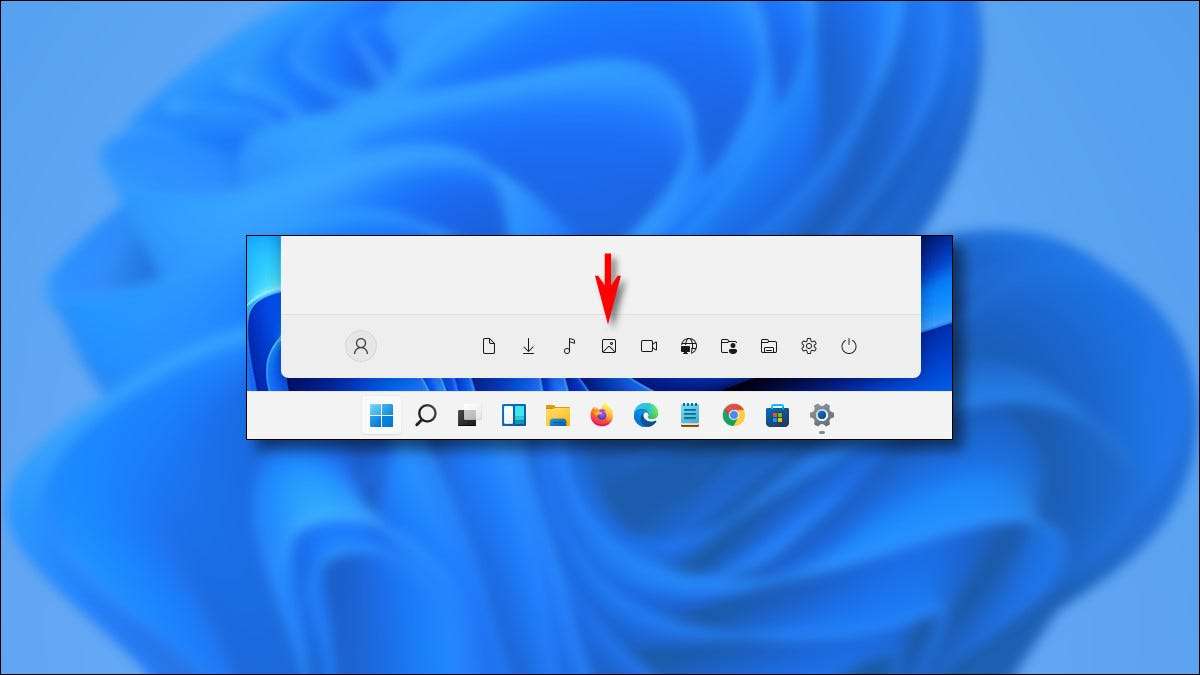
I Windows 11 , Du kan aktivera speciella mappsgenvägar (för musik, bilder, nedladdningar och mer) som visas på din start-meny för snabb åtkomst. Så här slår du på dem.
Det är ingen hemlighet att Windows 11 startmeny skickas med a olika layout än dess föregångare. Bekanta platser har förändrats. Till exempel, i Windows 10, kan du Aktivera specialmappsgenvägar som bor i den vänstra sidofältet i början. I Windows 11 kan liknande genvägar också visas i början, men du hittar dem som en rad enkla glyphliknande ikoner utan etiketter längst ner på Start-menyn.

För att se dessa speciella genvägar måste du stänga dem först. För att komma igång, öppna Windows-inställningar. Du kan söka efter "Inställningar" i början och klicka på ikonen, tryck på Windows + I på tangentbordet, eller kanske hitta "inställningar" Pinned till startmenyn.
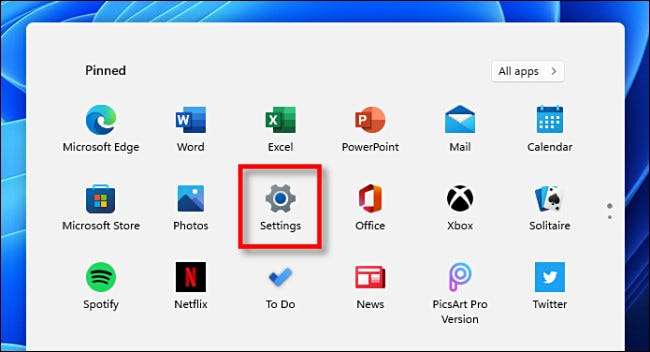
När inställningarna öppnas, navigera till personalisering och GT; Start.
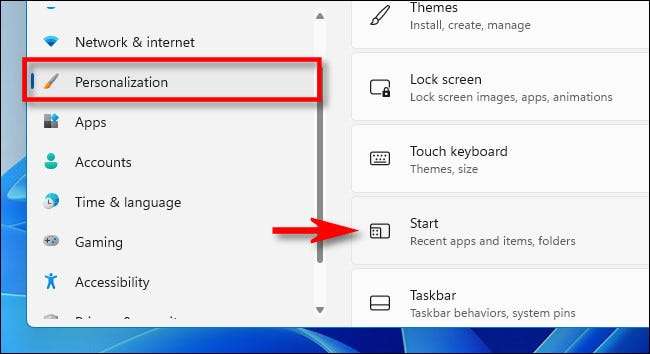
I Startinställningar klickar du på "Mappar."
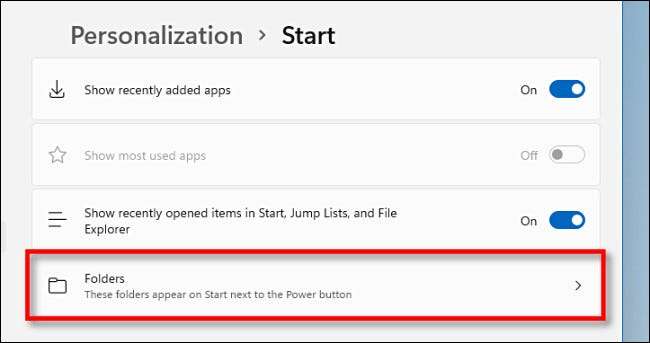
Du får se en lista med speciella mappnamn med omkopplare bredvid dem. Genvägsalternativen inkluderar "Inställningar," "-filer," "-musik," "-bilder," "-filmer," "-nätverk," och "personlig mapp" (ditt konto "hemmapp).
Använd listan, hitta den mappsgenväg eller genvägar som du vill se i början och klicka på strömbrytaren bredvid var och en för att vända den till "ON". Du kan välja vilken kombination som du vill.

Därefter stänger du inställningarna. När du klickar på Start-knappen ser du mappsgenvägarna som anges i nedre högra hörnet av Start-menyn precis bredvid strömbrytaren.
Om du ändrar dig och vill ta bort en speciell mapps genväg från Start, bara Revisit Inställningar & GT; Anpassning och GT; Start & GT; Mappar och sätt strömbrytaren bredvid den till "av". Lycka till!
RELATERAD: Så här fungerar Windows 11s nya startmeny annorlunda







